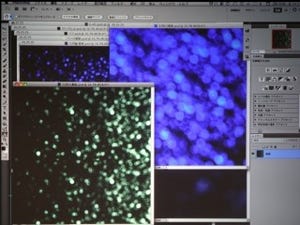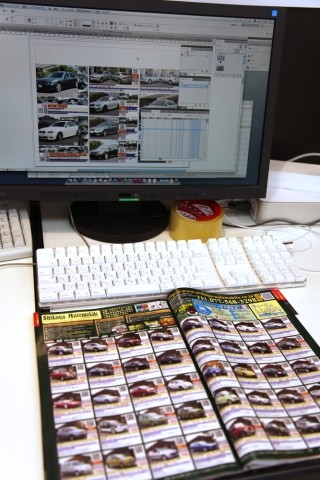EPUBの現状を解説
印刷出版業界向けの展示会「PAGE 2011」にて、鷹野雅弘氏(スイッチ)のセミナー「DTP制作者のためのePubのXHTML+CSS編集」が開催された。鷹野氏は、約5年前からDTPデザイナーのための情報サイト「DTP Transit」を運営。電子書籍についても熱心に研究しており、関連の記事も多数執筆している。
鷹野氏は、現在アメリカで普及しているふたつの電子書籍リーダーの紹介からセミナーを開始させた。ひとつめは、Amazonが展開する「Kindle」。鷹野氏は、このデバイスの利点として、最新型の「Kindle 3(Wi-Fiモデル)」が130ドルと手頃な価格である事、日光の下でも読みやすいE Inkを使っている事、豊富なコンテンツ、購入したものをPCでも閲覧できる事などを挙げた。もうひとつのデバイスは、アップルの「iPad」。こちらはマルチタッチやフリック、ピンチイン/アウトなどの優れた操作性や、電子書籍の他にもゲームや動画を楽しめる多様性が魅力だ。
続いて鷹野氏は、電子書籍のフォーマットについて解説。電子書籍といっても、「文字が主体のものと、レイアウトが主体なものの2種類に分けられる」と鷹野氏は語った。文字が主体なものはレイアウトが崩れてもさほど問題がないため、リフロー型のEPUBが適している。しかし、文字と図版の位置関係が重要な雑誌や教科書、漫画などのコンテンツは、アプリケーション型にする必要があるのだ。
EPUB制作時に便利なツール
EPUBの現状を踏まえた上で、話題はリフロー型の電子書籍「EPUBコンテンツ」の作り方の解説に移った。EPUBの制作環境で有名なのは、「InDesign CS5」を使う方法と、「Sigil」と「Dreamweaver CS5」を使う2種類の方法があるという。いずれの方法で作っても、完成したコンテンツをチェックするときは、EPUBを読めるアプリケーション(EPUBリーダー)が必要。鷹野氏が勧めていたのは、Firefox用プラグイン「EPUBReader」だ。鷹野氏は「現在さまざまなリーダーが存在するが、Firefox用プラグインがもっとも本らしく見える」語った。
EPUBを制作している段階で、度々EPUBの中身を見る機会がある。EPUBファイルはテキストや画像を「ZIP」で固めてあるだけなので、拡張子を「.epub」から「.zip」に書き換えると解凍ソフトで中を見ることができる。しかし、「StuffIt Expander」を使えば、拡張子を書き換えなくても、EPUBのファイルを直接解凍可能。鷹野氏は、「わざわざリネームせずに開けるので便利。いまからEPUBを学ぶ人は、いろいろなEPUBをStuffit Expanderにドラッグしてみてください。ファイルを開いて見ると、とても勉強になります」と、来場者にアドバイスを送る。
EPUBを制作時の注意ポイント
レイアウトを組むときに注意すべきポイントは、InDesignの「段落スタイル」と「画像ファイル名」。これらに名前を付けるときは、必ず英数字のみを使い、さらに一文字目は数字以外の文字から始めなければならない。このルールを守らないと、リンクが切れたり段落スタイルが混乱するそうだ。鷹野氏は、「いまEPUBを作っていなくても、近い将来作ることになるかもしれません。なので、いまの内から段落スタイルと画像ファイル名は、英数字だけで名前を付ける習慣を身につけてほしい」と語った。